Ako zdieľať dokumenty iWork z iCloud

Schopnosť zdieľať dokumenty tak, aby spolupracovali, je neoceniteľná, podhodnotená schopnosť v dnešných kancelárskych aplikáciách. Kancelársky balík spoločnosti iWork od spoločnosti Apple nie je nič iné, čo zahŕňa možnosť zdieľať nielen operačný systém OS X, ale i iCloud.
Dnes budeme diskutovať o tom, ako zdieľať iWork dokument vrátane stránok, čísiel a kľúčových súborov. Jednou z pekných vecí o tom, že budete môcť zdieľať dokumenty iWork, je, že na to nemusíte používať OS X. Apple dáva každému, kto sa zaregistruje na účet iCloud, takú schopnosť.
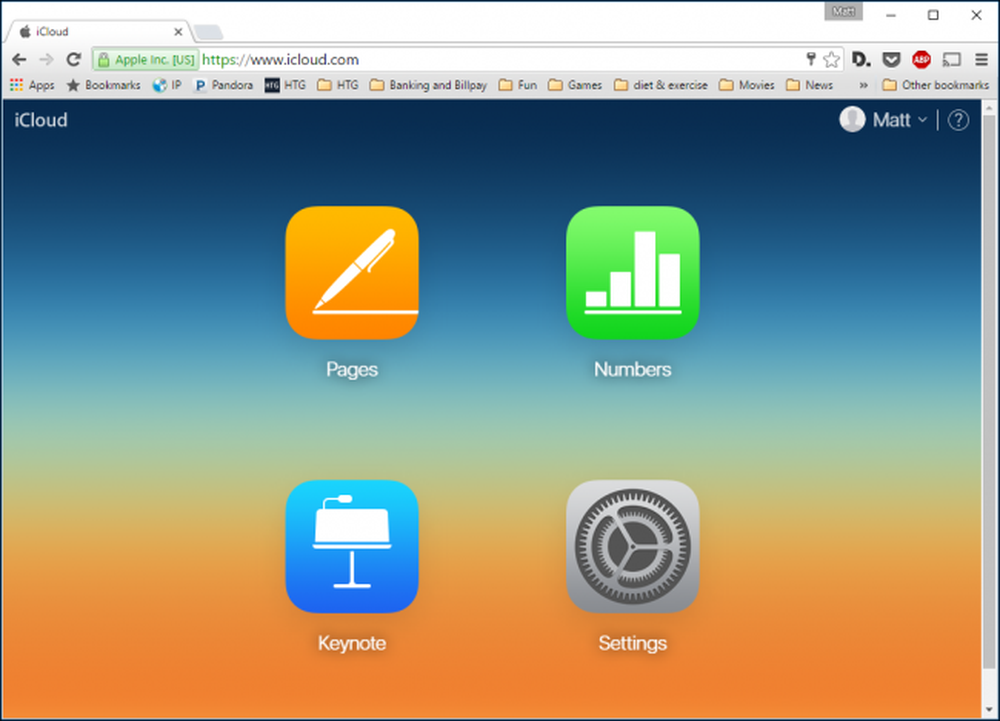 Ak máte e-mailovú adresu, môžete sa zaregistrovať do účtu iCloud a vytvoriť a zdieľať dokumenty iWork.
Ak máte e-mailovú adresu, môžete sa zaregistrovať do účtu iCloud a vytvoriť a zdieľať dokumenty iWork. Keď vytvoríte alebo otvoríte dokument iWork na iCloud.com, zobrazí sa symbol zdieľania v pravej hornej časti panelu s nástrojmi (zvýraznený červenou farbou).

Kliknutím na toto tlačidlo sa otvorí dialógové okno pre zdieľanie, z ktorého môžete dať komukoľvek s odkazom (a heslo, ak sa rozhodnete pridať jeden), úpravy alebo jednoduché privilégiá na prezeranie.

Po zdieľaní máte možnosť poslať odkaz na dokument komukoľvek, s ktorým chcete spolupracovať. Môžete tiež pridať heslo alebo zastaviť zdieľanie dokumentu.

Ak ste používateľ OS X, potom je jednoduché zdieľať dokumenty priamo zo všetkých aplikácií iWork. Okrem toho sú tieto dokumenty automaticky (alebo by mali) automaticky synchronizovať s iCloud, takže môžete spolupracovať s každým, kto má odkaz.
Ak chcete zdieľať aplikáciu iWork pre OS X, kliknite na tlačidlo zdieľania v pravej hornej časti hornej lišty nástrojov. Vyberte možnosť "Zdieľať odkaz cez iCloud".

Rovnako ako na iCloud, máte možnosť zmeniť povolenie z "Povoliť úpravu" na "Len zobraziť". Opäť môžete pridať heslo, ak chcete, aby sa zvýšila úroveň bezpečnosti.
Okrem toho máte k dispozícii niekoľko možností, ako zdieľať dokument.
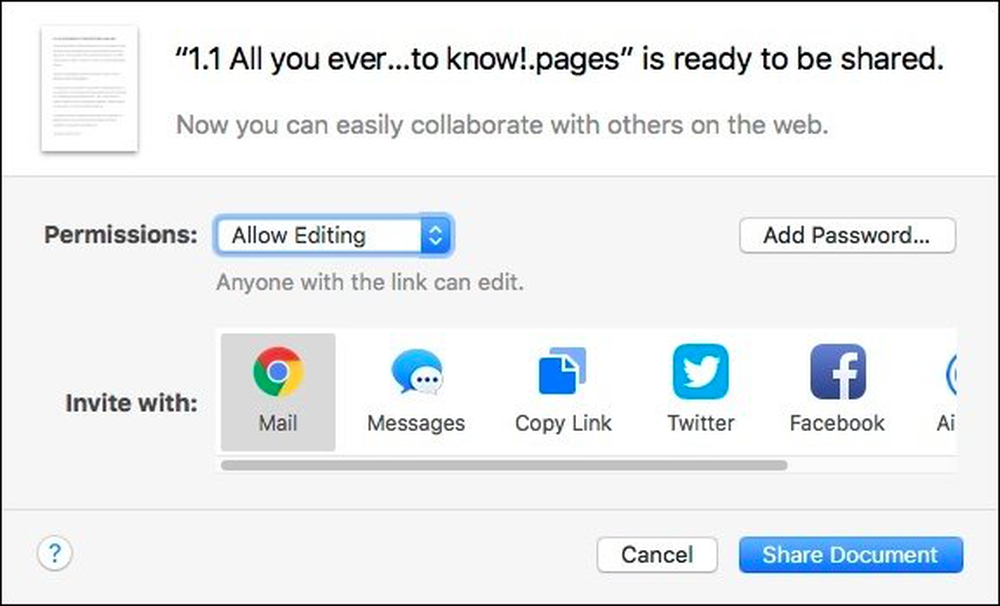 Ak máte s účtom OS X priradené internetové účty, môžete ich zdieľať na stránkach Twitter alebo Facebook.
Ak máte s účtom OS X priradené internetové účty, môžete ich zdieľať na stránkach Twitter alebo Facebook. Ak ste už zdieľali dokument, potom môžete zobraziť nastavenia zdieľania a v prípade potreby vykonať zmeny.

Napríklad tu je dokument, ktorý sme zdieľali, čo umožňuje editáciu. Podobne ako pri zdieľaní z aplikácie iCloud, budete mať rovnaké možnosti. Znova môžete pridať heslo po zdieľaní (len uistite sa, že poviete komukoľvek, s kým ho už zdieľate), zmeňte povolenia alebo úplne ukončite zdieľanie.

Kliknutím na ikonu zdieľania vedľa odkazu sa zobrazia všetky spôsoby, ktorými môžete dokument šíriť.

Bohužiaľ, a toto je pomerne obrovská výhrada, nemôžete sledovať zmeny v dokumente a spolupracovať (upravovať) súčasne.

Zdá sa, že to môže byť dosť veľký problém, pokiaľ ide o skutočnú spoluprácu. Ak zdieľate dokument medzi niekoľkými ďalšími autormi a všetci robia zmeny, zdá sa byť samozrejmosťou, že možno budete chcieť sledovať všetky zmeny, ktoré iní autori robia.
Napriek tomu je pekné, že môžete zdieľať dokumenty iWork tak ľahko, a to nielen medzi ostatnými používateľmi počítačov Mac, ale aj s každým, kto má účet iCloud.
Postup zdieľania je rovnaký bez ohľadu na to, či používate stránky, čísla alebo kľúčové slová, takže akonáhle budete vedieť, ako to urobiť s jedným, budete ostatné zdieľať v žiadnom okamihu vôbec.




